Cómo eliminar la carpeta DriverTore en Windows

- 1315
- 272
- Gilberto García
En realidad, cuando se trabaja en una computadora, y esto se aplica a principiantes y medidores experimentados, cada uno debe entender una verdad simple pero inmutable. La computadora personal es un sistema abierto, bueno, dicha decisión se tomó en los años 70 distantes, y Bill Gates con su llamada: "Computadora de cada ama de casa", solo agregó aceite al incendio. En otras palabras, todo está disponible públicamente, cualquier cosa se puede cambiar. De ahí los bancos pirateados en todo el mundo, de ahí los sistemas constantemente "voladores" después de uno presionando la tecla.

La conclusión en esta situación se puede sacar de la siguiente manera, si no está seguro de si no sabe el propósito de la carpeta o el archivo (y esto es algo común, la gran mayoría de los archivos, por qué están destinados al sistema de software , especialmente ventanas, no lo sabemos), entonces tampoco en ningún caso no pueden ser eliminados.
Bueno, en realidad, ¿por qué eliminar la carpeta de Drivestore, incluso si su tamaño puede ser demasiado grande?. Para limpiar el disco?! Entonces, tiene un disco duro de 800 GB y 100-200 de ellos son constantemente gratuitos! ¿Por qué eliminar la carpeta si no sabe nada al respecto?.
Por lo tanto, la conclusión es la siguiente, de ninguna manera la carpeta misma en sí, ni su contenido no se puede eliminar!
Continuamos la conversación sobre la eliminación
Sin embargo, como dijo el barón munchausen, y nuestras cabezas están pensando. Mire estos nombres: Drivestore, y dentro de la carpeta está FirePository. Y, por supuesto, queda claro que la carpeta está relacionada con los controladores (Drivestore - Drivers Warehouse) y la biblioteca de archivos.
Este ya puede estar alerta; después de todo, la gran mayoría de los problemas en una computadora con los controladores están relacionados.
De hecho, Windows se encuentra precisamente en la carpeta Drivestore en el disco del sistema, en Windows \ System32 \, y pliega todos los controladores utilizados en la computadora. Pero el hecho es que ella almacena no solo los conductores actuales allí, sino también todos los que se han utilizado hasta ahora. Esto es especialmente cierto para los controladores de tarjetas de video que podemos cambiar durante la "vida" de la computadora no una o dos veces.
Entonces resulta que con el tiempo, se forma un "montón de basura" en esta carpeta, que está esperando la limpieza. Otra cosa es cómo hacerlo. Simplemente comience a "mi computadora", ingrese la carpeta y comience a eliminar archivos, no irá; el sistema volará casi con certeza. Hay técnicas especiales para trabajar con esta carpeta.
Limpiamos con las herramientas del sistema
Lo primero que puede hacer es usar la limpieza del disco de "mi computadora".
Entonces:
- Iniciar "mi computadora".
- Llamamos al menú contextual del disco del sistema, generalmente es "C:".
- En la ventana que se abre, en la parte inferior, elegimos "propiedades".
- Una ventana de propiedades de disco desglosadas por marcadores aparece en la pantalla.
- En la pestaña "General", haga clic en el botón "Limpieza de disco".
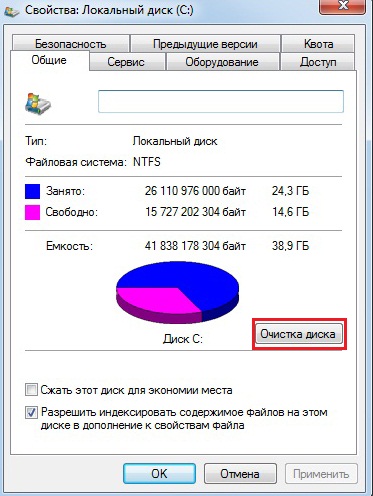
Limpiando el disco local con
- Tengo que esperar un poco: el sistema evalúa y mide lo que se puede eliminar.
- Luego se abre la ventana en la que puede elegir (coloque las marcas de verificación en la lista de desplazamiento), ¿qué desea eliminar?.
- Esta lista ya es un botón más específico: "Limpiar archivos del sistema".
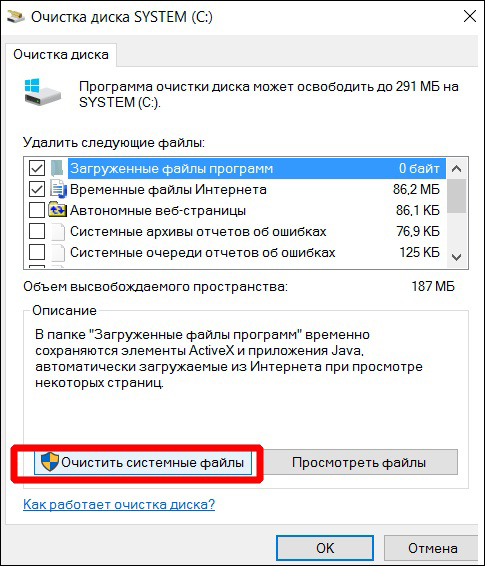
Archivos del sistema de limpieza
- Hacemos clic en él y vemos lo que estamos buscando: la instalación de "controladores innecesarios del sistema" (se puede llamar un poco diferente, pero obtendrá la esencia de inmediato).
- Por supuesto, "marca de verificación" para nosotros más - "Inicio".
El proceso puede tomar tanto 5 y 10 minutos, todo depende de cómo durante mucho tiempo no haya realizado una limpieza tan completa. Pero, al final, Windows eliminará todos los controladores innecesarios de la carpeta Drivestore.
Aquí, sin embargo, debe entender que cuando argumentamos que Windows supuestamente elimina automáticamente todo, seremos un poco astutos. De hecho, la limpieza no ocurre de manera bastante limpia, de todos modos, algo de basura aún permanece, pero tienes que soportarla.
No, de hecho, en el mercado de software libre, puede encontrar muchos programas tentadores que anuncian "maná celestial": limpieza completa y sin ninguna consecuencia. Pero es posible creer tales programas, si los propios desarrolladores preceden a su uso en frases como "No somos responsables de nada". Por lo tanto, no debe usar dichos programas, a menos que, por supuesto, tenga miedo de arruinar las ventanas y tenga todo listo para reorganizarlo.
Carpeta FirePository
Y ahora, en cuanto a la biblioteca del controlador, las carpetas FileeRepository.
Su contenido es simplemente posible y puede arriesgarse a eliminar. El hecho es que en esta carpeta, no los controladores actuales utilizados se almacenan, pero los que se usan de vez en cuando. Al conectar dicho dispositivo, el sistema en sí gira a esta carpeta detrás del controlador, que ya ha utilizado.
Si limpia la carpeta FirePository, entonces en este momento, muy probablemente, no sentirá nada negativo. Simplemente, cuando después de 3-4 días intentará conectarse y trabajar con su cámara favorita, pero nunca hay problemas con ella, esto no será posible hacer esto. Recuerde, usted acaba de eliminar archivos de la carpeta FileeRepository.
Método de limpieza más avanzado
Hay otra forma más complicada de eliminar conductores innecesarios. Es proporcionado por pnputil.EXE incluido en el paquete del sistema. Se inicia una utilidad desde la línea de comandos y solo bajo el control del administrador.
La utilidad se reconoce como un remedio conveniente no solo mediante la eliminación, sino también para la instalación de controladores, sino también por los administradores del sistema, cuando necesita colocar a los controladores de nuevos usuarios. La base de la utilidad es un archivo INF.
La línea de comando de la utilidad tiene el siguiente formato:
pnputil.exe [-f | -i] [ -? | -A | -D | -MI]
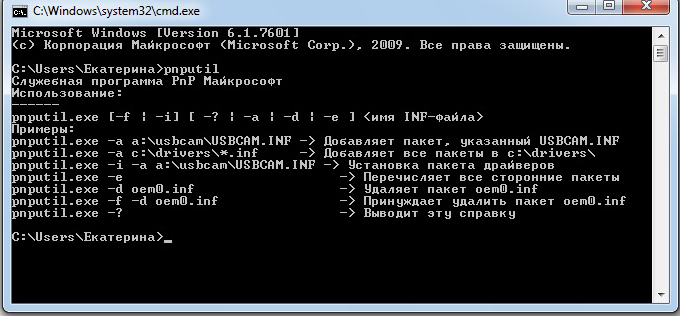
Comandos de utilidad PNPUTIL.EXE
Las teclas tienen los siguientes valores:
- -? - Muestre un certificado de uso, una clave estándar para recibir para todas las utilidades del sistema;
- -E- Muestra una lista de impulsores de fabricantes de terceros, antes de la eliminación, nunca será dolido verificarte a ti mismo;
- -I- instalar el controlador;
- -D- retire el controlador;
- -F- retire por la fuerza el controlador en este momento al sistema de dispositivos, que ciertamente es una opción rara y de emergencia;
- -A- Agregue un paquete para instalar controladores;
- El nombre del archivo INF: significado, desde el paquete de instalación del controlador.
También damos ejemplos de uso de la utilidad, que revelan todos sus secretos:
- pnputil -e | Muestre más una lista de controladores con una página con una página en la pantalla;
- Exe -d oem0.INF- REMOLACIÓN DE LOS CONDUCTORES DE SOLO FABRICANTES OEM;
- exe -f -d oem0.Paquete Inf- Eliminar OEM0.Inf, incluso si el dispositivo asociado con él está conectado al sistema;
- Exe -A ABC.Inf- Agregar el paquete de controlador ABC. El paquete del controlador se agrega al repositorio sin instalación. En el futuro, al conectar el dispositivo, la instalación se completará automáticamente;
- Exe -a System32 \ DRV \*.Inf- agregue todos los controladores cuyos archivos INF están en el catálogo System32 \ DRV;
- pnputil -i -A xyz.Infoñe al almacenamiento e instale el controlador con una descripción en XYZ.Inferior.

